360极速浏览器更新到最新版本的方法
时间:2023-08-23 10:55:06作者:极光下载站人气:0
360极速浏览器在许多小伙伴的电脑中都是有安装使用的,浏览器是电脑必不可少的一款操作软件,大家需要使用浏览器进行一些相关内容的搜索,以及会在浏览器中播放视频或者是运行游戏等,但是有些时候当你运行游戏之类的操作对于浏览器的版本是有一定要求的,如果360极速浏览器的版本过低的话,可能就无法更好的体验游戏带来的乐趣,那么怎么将360极速浏览器更新到最新版本呢,下方是关于如何使用360极速浏览器更新到最新版本的具体操作方法,如果你需要的情况下可以看看方法教程,希望对大家有所帮助。
方法步骤
1.首先在电脑中找到360极速浏览器,然后将360极速浏览器进行右键点击选择【打开】选项进入。

2.进入到页面中之后,在页面的右上角的位置将【三】图标进行点击一下即可。
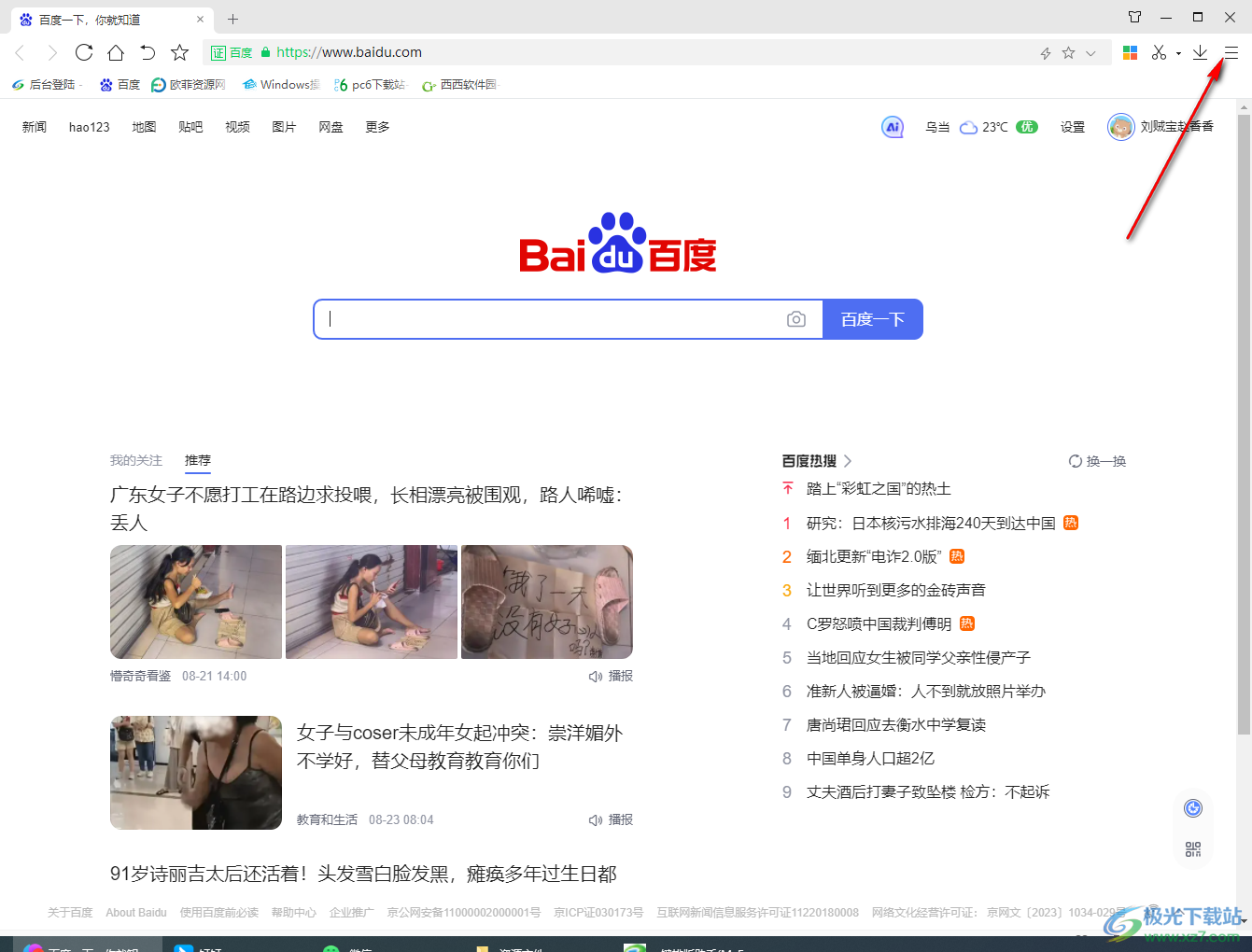
3.随后在打开的下拉选项中,将底部的【帮助】选项点击打开,然后在子选项中将【关于360极速浏览器】选项进行点击一下。
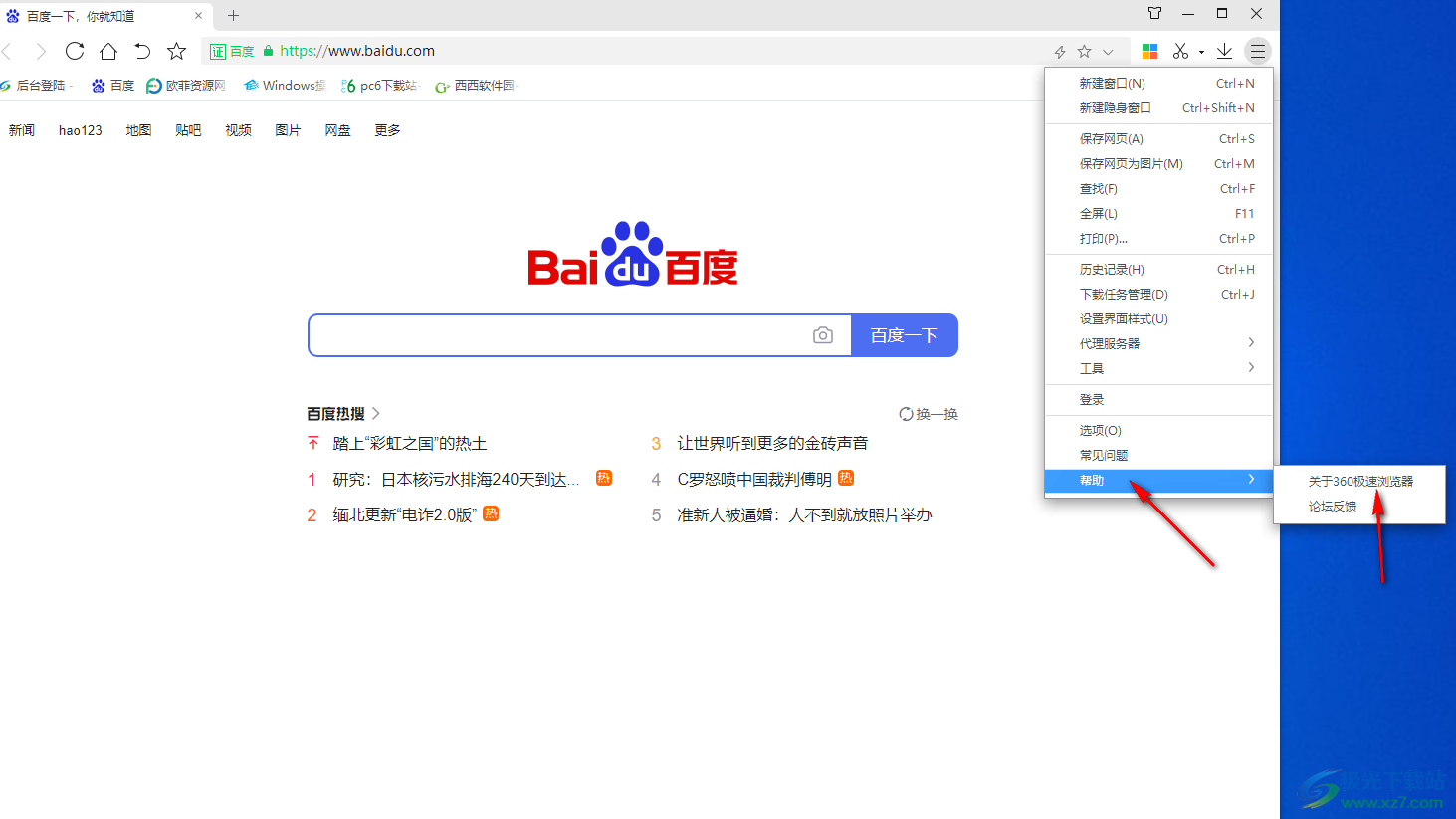
4.最后,你可以看到在页面上会弹出一个360极速浏览器的版本号查看窗口,点击【检查更新】按钮进行更新操作。
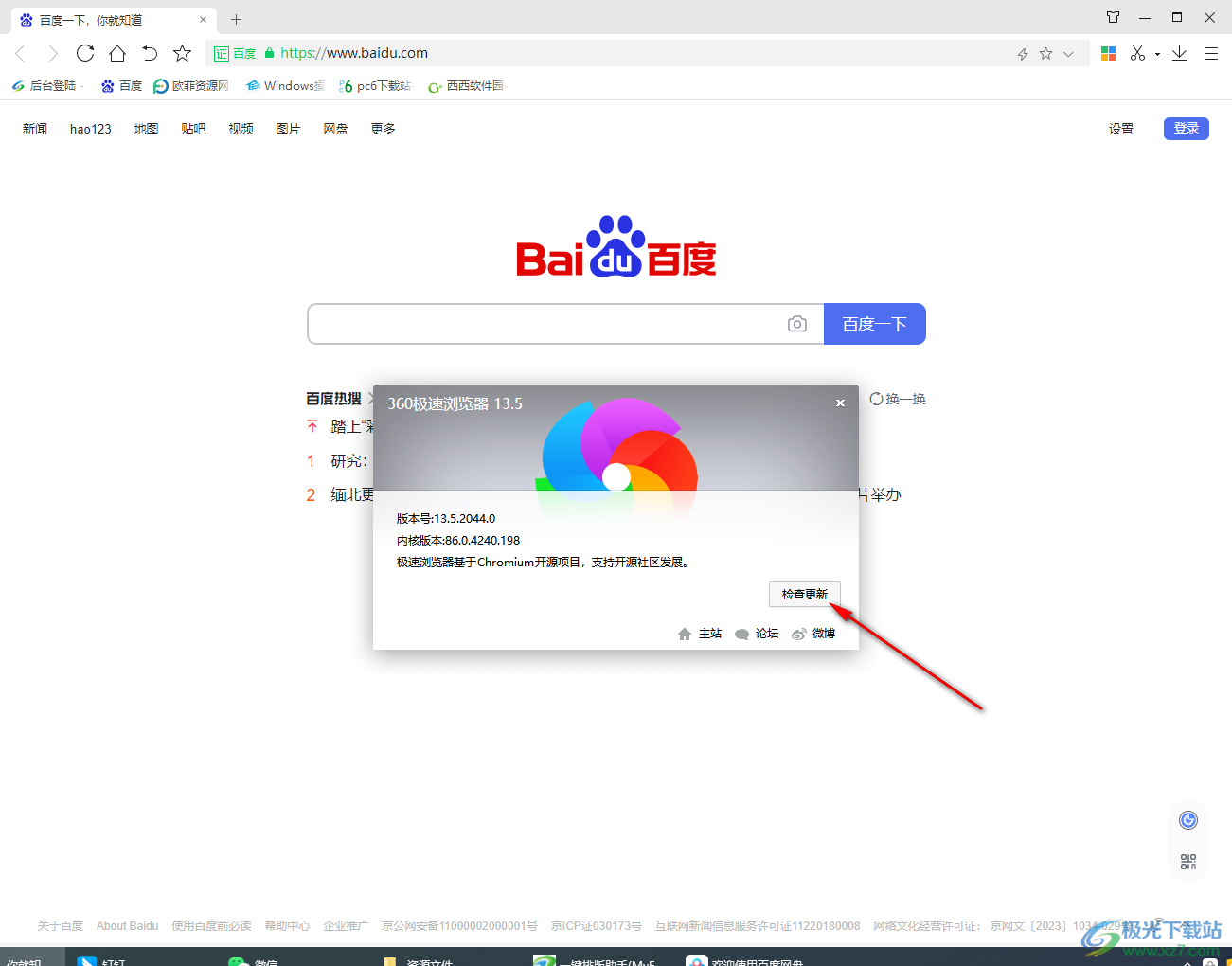
5.更新好之后,那么就会显示360极速浏览器已更新到最新主站版本的提示,之后重新启动360极速浏览器即可。

以上就是关于如何使用360极速浏览器更新到最新版本的具体操作方法,如果你在登录一些网站或者运行游戏的时候,显示浏览器版本过低的情况,那么就可以按照上述的方法进行更新操作,感兴趣的话可以操作试试。


网友评论